Téléchargement du Recovery Environment Builder et du fichier ISO de Recovery Environment CrossPlatform
Aide concernant le téléchargement
Créer un CD
Télécharger vos fichiers
Téléchargez le ou les produits suivants en cliquant sur le lien qui se trouve en regard du ou des fichier(s) de votre choix :
Important :
- Les liens de téléchargement seront uniquement disponibles au cours des 48 prochaines heures.
- Les deux environnements de restauration prennent en charge la restauration de volumes de systèmes Windows. L'équipe d'assistance Arcserve vous recommande de conserver des copies des deux environnements.
- Seul Recovery Environment CrossPlatform prend en charge la restauration de volumes de systèmes Linux et Windows.
Quelle version dois-je télécharger ?
Si vous avez besoin de :

Recovery Environment for Windows
Téléchargez Arcserve Recovery Environment Builder.
Recovery Environment Builder vous guide tout au long des étapes, notamment pendant le téléchargement du kit de déploiement et d’évaluation Microsoft Windows (ADK) gratuit, qui contient WinPE.
Après avoir téléchargé ce kit de 2 Go, la création de votre environnement de restauration ne prend que quelques minutes.
Vous préférerez peut-être l'environnement de restauration basé sur WinPE dans les cas suivants :
- Vous êtes déjà familiarisé avec Recovery Environment
- Vous préférez utiliser une interface utilisateur basée sur le système Windows
- Vous avez besoin d'une prise en charge étendue des pilotes Windows
Pour obtenir plus d'instructions, consultez la section Création de l'environnement de restauration du Guide d'utilisation.
Si vous avez besoin de :
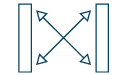
Recovery Environment CrossPlatform
Téléchargez le fichier ISO de StorageCraft Recovery Environment CrossPlatform.
Recovery Environment CrossPlatform vous est fourni clé en main.
Si vous souhaitez protéger un environnement informatique Linux, vous devez utiliser l'environnement de restauration CrossPlatform.
Si vous souhaitez protéger un environnement informatique Windows, vous préférerez peut-être l'environnement de restauration CrossPlatform dans les cas suivants :
- Vous souhaitez utiliser un environnement de restauration prédéfini
- Vous êtes à l'aise avec l'interface utilisateur basée sur Linux
Guide d'utilisation de Recovery Environment CrossPlatform
Créer un CD
Si vous avez téléchargé Recovery Environment Builder :
- L'environnement est capable de reconnaître les logiciels de gravure sur CD-ROM installés sur votre ordinateur. L'application vous invitera à graver vos données sur un support sélectionné après avoir créé le produit de sortie de votre choix.
Pour créer un CD à l'aide du fichier ISO de Recovery Environment CrossPlatform, suivez les instructions ci-dessous :
1. Une fois le téléchargement du fichier terminé, accédez à l'emplacement où vous avez enregistré le fichier sur votre ordinateur.
2. Insérez un CD vierge dans votre lecteur de CD-R/RW.
3. Si votre ordinateur est équipé du graveur de CD Windows intégré (Windows 7 et versions ultérieures), faites un clic droit sur le fichier ISO, puis sélectionnez « Graver l'image de disque ».
Vous pouvez également ouvrir votre fichier ISO dans un logiciel de gravure tiers. La plupart des programmes de gravure sur CD peuvent créer un CD à partir d'un fichier image ISO.
Si vous ne disposez pas d'un logiciel de gravure de fichiers ISO, vous pouvez utiliser ISOTool.exe, un outil de gravure de fichiers ISO intégré à ShadowProtect. En supposant que vous avez déjà installé ShadowProtect sur votre système, vous pouvez trouver cet outil dans le répertoire d'installation de ShadowProtect. (En général, le chemin d'accès est le suivant : « C:\Program Files\StorageCraft\ShadowProtect\ »)
4. Suivez les instructions de votre logiciel de gravure sur CD-ROM pour créer des CD à partir de fichiers images ISO.
Créer une clé USB démarrable
En raison des différentes normes en matière de fabrication, Arcserve vous recommande d'utiliser une clé USB de haute qualité pendant le téléchargement.
Si vous avez téléchargé Recovery Environment Builder :
- L'application vous invitera à graver vos données sur un CD, un DVD ou une clé USB après avoir créé le produit de sortie de votre choix. Sélectionnez « USB », puis cliquez sur « Graver ». Vous devrez utiliser une clé USB vierge.
Pour graver le fichier ISO de Recovery Environment CrossPlatform sur une clé USB, suivez les instructions qui suivent :
1. Une fois le téléchargement du fichier terminé, accédez à l'emplacement où vous avez enregistré le fichier sur votre ordinateur.
2. Insérez une clé USB vierge dans votre ordinateur.
3. Ouvrez votre fichier ISO dans le logiciel de gravure tiers.
4. Suivez les instructions de votre logiciel de gravure tiers pour créer une clé USB démarrable à partir de fichiers images ISO.
and use it to create:
- ShadowProtect IT Edition 3-Day ISO
- ShadowProtect IT Edition update
Important: This download link will be available for the next 48 hours only.
Recovery Environment Builder walks you through each step, including downloading the free Microsoft Windows Assessment and Deployment Kit (ADK), which contains WinPE.
After downloading the 2GB ADK, it takes just a few minutes to build your recovery environment.
For more instruction:
Arcserve Recovery Environment Builder download
64 bits Fichier ISO de Recovery Environment CrossPlatform Recovery Environment Builder pour créer Recovery Environment for Windows Recovery Environment Builder